Finanzdaten - Artikel¶
Über die Artikelverwaltung legen Sie Produkte an, die Sie in Ihrem Verein verkaufen.
Achtung: Bevor wir Artikel anlegen können, müssen wir erst eine Kategorie erstellt haben, in der wir die Produkte anlegen.
Über den Button "Neuer Artikel" legen wir dann neue Produkte an:
Erläuterung der Funktionen¶
| Feld / Schaltfläche / Menüpunkt | Funktionsbeschreibung |
|---|---|
| Nummer | Freie Vergabe der Artikelnummer. |
| Name | Name des Artikels. |
| Beschreibung | Hier können Sie eine Artikelbeschreibung hinterlegen. |
| Nettopreis | Angabe des Netto-Preises. |
| Steuersatz | Angabe des Steuersatzes (voreingestellt). |
| Bruttopreis | Wird automatisch anhand Ihres Netto-Preises und des eingegebenen Steuersatzes berechnet. |
| E/A-Stelle | Soll der Artikel einer bestimmten E/A-Stelle zugeordnet werden? Öffnen Sie die Auswahl durch klicken des Buttons "..." |
| Bestand | Tragen Sie hier den Bestand ein. |
| Sparte | Bezieht sich der Artikel zu einer bestimmten Sparte? Klicken Sie den Button "...", um zur Spartenauswahl zu gelangen. |
| Projekt | Bezieht sich der Artikel auf ein bestimmtes Projekt. Öffnen Sie die Auswahl durch Klicken des DropDown-Menüs, und wählen Sie das entsprechende Projekt aus. |
| Information | Feld für weitere Information zum Artikel. |
| Bild laden / Bild löschen | Über diese Schaltflächen hinterlegen Sie dem Artikel ein Foto bzw. entfernen dieses wieder. |
| Übernehmen | Klicken Sie auf "Übernehmen", damit der Artikel erstellt wird. |
| Schließen | Klicken Sie auf "Schließen". Die eingegebenen Daten werden nicht übernommen. |
Aktionsleiste (am unteren Bildschirmrand)¶
| Schaltfläche | Funktionsbeschreibung |
|---|---|
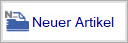 |
Legen Sie einen neuen Artikel an. |
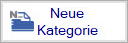 |
Erstellt eine neue Kategorie für Ihre Artikel. |
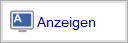 |
Öffnet den ausgewählten Eintrag und zeigt seine Daten an. |
 |
Löscht den ausgewählten (angehakten) Datensatz. |
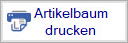 |
Druckt eine Liste mit allen Artikeln nach Kategorie unterteilt. |
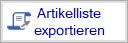 |
Erstellt eine Excel-Liste mit allen Ihren Artikeln. |
 |
|
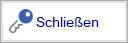 |
Schließt den Menüpunkt oder den gerade bearbeiteten Datensatz. Es erscheint gegebenenfalls eine Sicherheitsabfrage, ob geänderte Daten gespeichert werden sollen. |